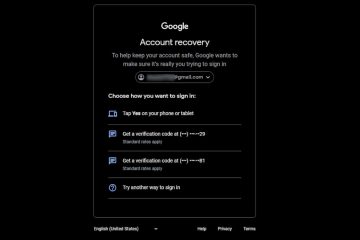De trend van de donkere modus is al lang voorbij, aangezien alle grote apps en services deze hebben geïmplementeerd. Wat Google betreft, volgt nu elke Google-app het thema van uw systeem.
Als u Google gebruikt om op internet te zoeken, kent u de Discover misschien wel. Google Discover toont gebruikersinhoud die is gerelateerd aan hun interesses en de suggesties zijn volledig gebaseerd op de web-en app-activiteit van uw account.
Hoewel de functie erg handig is, hebben veel gebruikers problemen ondervonden tijdens het gebruik ervan. Verschillende gebruikers hebben gemeld dat de donkere modus niet werkt op Google Discover, zelfs wanneer het besturingssysteem een donker thema gebruikt. Verschillende gebruikers hebben tekst-en contrastproblemen gemeld in zowel de lichte als de donkere modus.
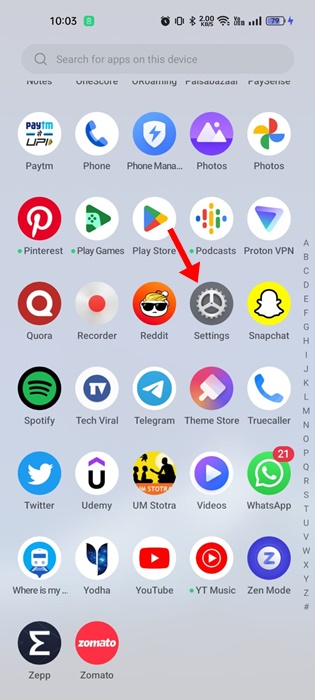
Beste manieren om de donkere modus van Google Discover in te schakelen
Dus, als u problemen ondervindt met Google Discover Donkere modus of kan deze niet activeren, lees dan het artikel verder. Hieronder hebben we enkele van de beste manieren gedeeld om de donkere modus in Google Discover in te schakelen.
Google Discover Dark Mode-Hoe inschakelen?
De beste en gemakkelijkste manier om Google Discover Dark-modus in te schakelen, is door de systeemthema-instellingen te wijzigen in donker. Hier leest u hoe u de modus kunt wijzigen vanuit de weergave-instellingen.
1. Open uw Android App-lade en tik op de app Instellingen.
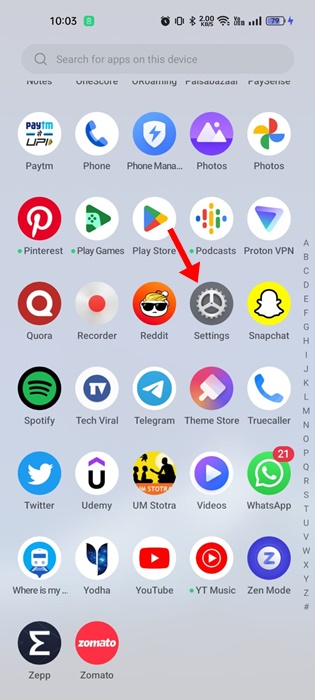
2. Tik op Weergave en helderheid wanneer de app Instellingen wordt geopend.
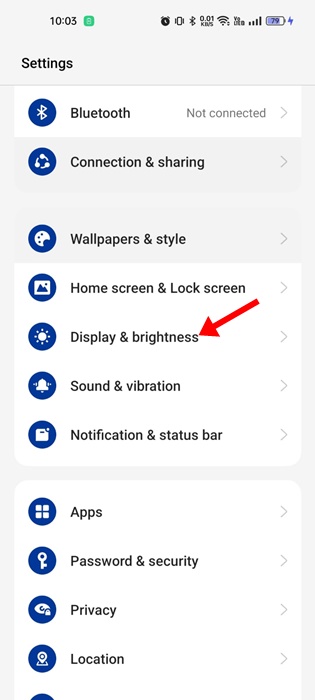
3. Selecteer op het scherm Weergave en helderheid de Donkere modus.
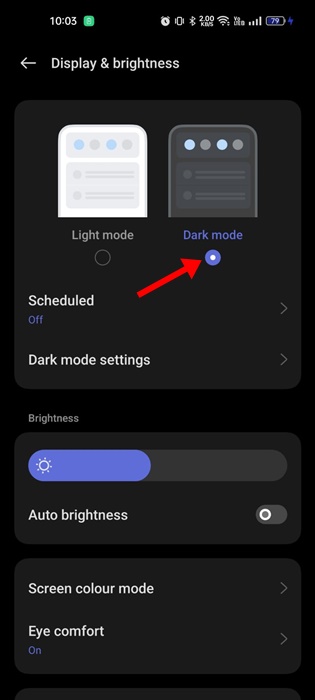
4. Sluit de pagina Weergave en helderheid en open de Discover-feed. Je ziet nu de donkere modus van Google Discover.
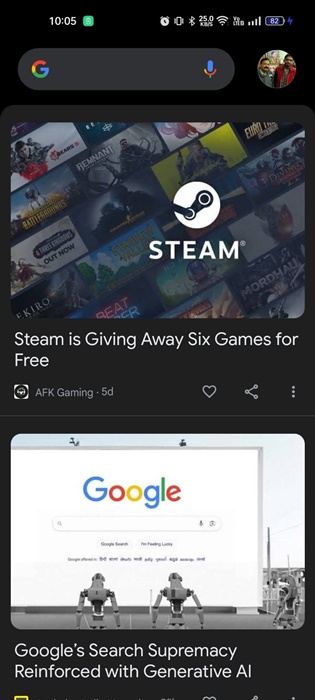
Dat is alles! Dit is de gemakkelijkste manier om de donkere modus op Google Discover in te schakelen. Wijzig de themamodus in Licht als u ooit de Google Discover Dark-modus wilt uitschakelen.
Dwing de donkere modus om de Google Discover Dark-modus in te schakelen
Soms bugs in het besturingssysteem kan voorkomen dat Google Discover zich aanpast aan het donkere thema. In dat geval moet u de donkere modus forceren vanuit de ontwikkelaarsopties. Dit is wat u moet doen.
1. Open de lade van uw Android-app en tik op Instellingen.
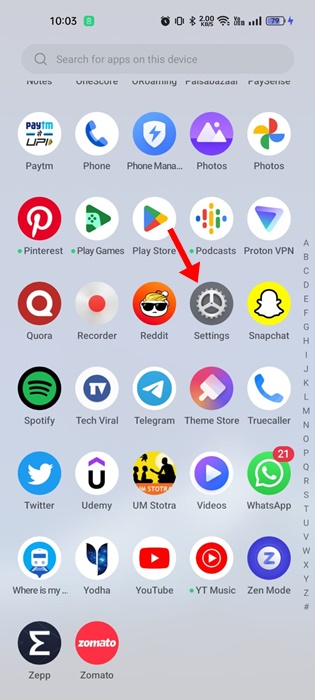
2. Ga in Instellingen naar Over apparaat > Buildnummer. Tik nu 7 keer achter elkaar op het buildnummer om de ontwikkelaarsopties te activeren.
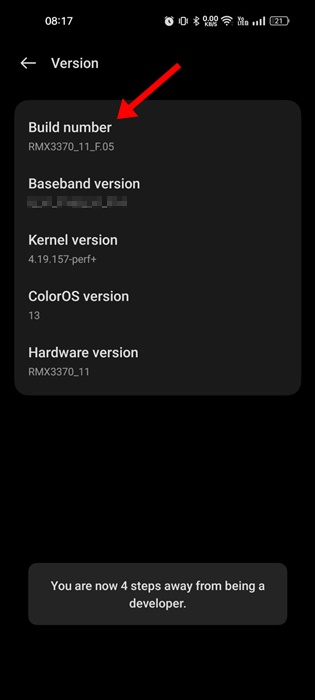
3. Eenmaal ingeschakeld, keert u terug naar Instellingen en selecteert u Opties voor ontwikkelaars.
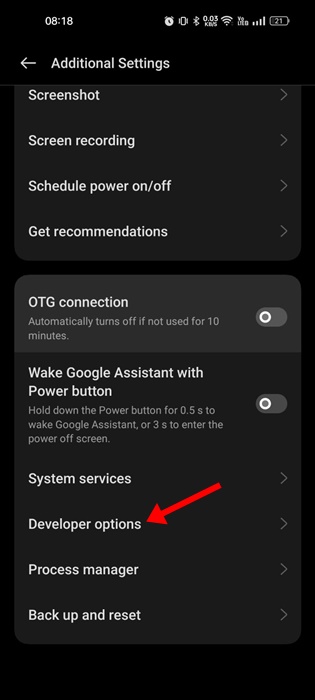
4. Scroll nu naar beneden naar Hardware Accelerated rendering en zet de Override force-dark schakelaar aan.

5. Nadat u de Override force-dark hebt ingeschakeld, moet u Google Discover openen en controleren of de donkere modus is ingeschakeld.
Dat is alles! Zo kunt u de donkere modus op Android forceren om de donkere modus van Google Discover in te schakelen.
Onregelmatige tekst en contrast in Google Discover oplossen?
Als u andere problemen ondervindt, zoals onregelmatige tekst en contrast terwijl u de donkere modus op Google Discover gebruikt, kunt u nogal wat dingen doen om dit op te lossen.
Aangezien de werkelijke reden voor het probleem nog onbekend is, hebben we om te vertrouwen op basistips voor het oplossen van problemen om het probleem op te lossen. Dit zijn de beste dingen die u kunt doen.
Start uw Android-smartphone opnieuw op. Schakel de batterijbesparingsmodus uit (indien ingeschakeld). Kalibreer het scherm van uw telefoon met apps van derden. Schakel de Override force-dark uit in de Developer-opties. Gebruik Google Discover in Light-modus. Gebruik een ander thema of achtergrond op je smartphone. Installeer de Android-updates.
Dit zijn de weinige beste dingen die u kunt doen om onregelmatige tekst en contrast in de Google Discover-feed te corrigeren.
Google Discover is een geweldige functie omdat het inhoud weergeeft op basis van jouw interesse. En als er een donkere modus op staat, wordt de vermoeidheid van de ogen verminderd en wordt de levensduur van de batterij verlengd.
Google Discover is ingesteld om het kleurenthema van uw telefoon te volgen; daarom moet je eerst overschakelen naar de donkere modus op je telefoon. Als je telefoon geen donkere modus heeft, volg dan onze gids: Hoe krijg je de donkere modus op oudere Android-smartphones.